Win10 タスクバーの位置を調整する方法: 1. タスクバーの空白スペースを右クリックします; 2. ポップアップ オプション リストで [設定] オプションをクリックします; 3. [位置] を見つけます画面上のタスクバーの位置] ] オプションを使用すると、必要に応じてタスクバーの位置を設定できます。
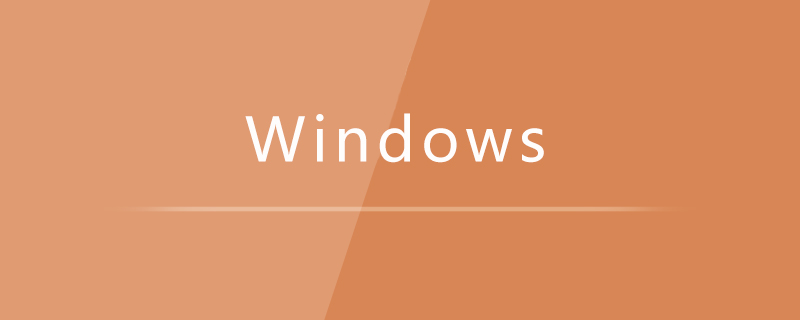
1. タスクバーの空いているスペースを右クリックし、下部にある [設定] オプションをクリックします。
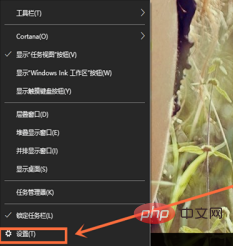
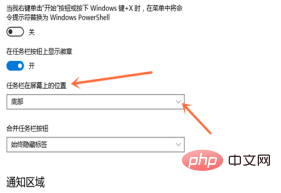 #3 では、「左、上、右、下」の 4 つのオプションが表示されます。たとえば、「右」ボタンをクリックします。
#3 では、「左、上、右、下」の 4 つのオプションが表示されます。たとえば、「右」ボタンをクリックします。
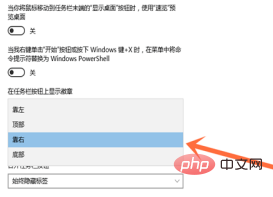 #4 , このとき、Win10のタスクバーが右側に調整されていることがわかります。
#4 , このとき、Win10のタスクバーが右側に調整されていることがわかります。
以上がwin10でタスクバーの位置を調整する方法の詳細内容です。詳細については、PHP 中国語 Web サイトの他の関連記事を参照してください。